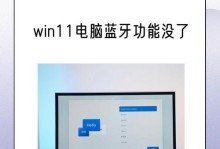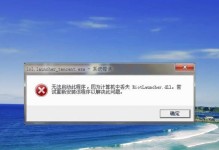在现代科技日益发展的今天,U盘启动盘成为了一种越来越受欢迎的工具。它可以帮助我们在电脑无法正常启动时,通过U盘来进行系统修复或安装。本文将详细介绍制作U盘启动盘的步骤,让您轻松掌握这项技能。

一:准备工作
确保您有一台可用的计算机和一根空白的U盘。同时,您还需要准备一个能够将ISO文件写入U盘的工具,比如Rufus或者UltraISO。
二:选择合适的ISO文件
在制作U盘启动盘之前,您需要确定需要使用的ISO文件。这个ISO文件可以是操作系统的安装文件,也可以是一些常用的系统修复工具。根据您的需求选择合适的ISO文件。

三:下载并安装制作工具
在制作U盘启动盘之前,您需要下载并安装一个能够将ISO文件写入U盘的工具。常见的工具有Rufus和UltraISO,您可以根据自己的喜好选择一个合适的工具进行安装。
四:打开制作工具
安装完成后,打开您选择的制作工具。在大多数情况下,这些工具都会自动检测到您插入的U盘,但如果没有,请手动选择U盘作为目标设备。
五:选择ISO文件
在制作工具中,您需要选择之前下载的ISO文件。通过浏览文件系统,找到您所需的ISO文件并选择。
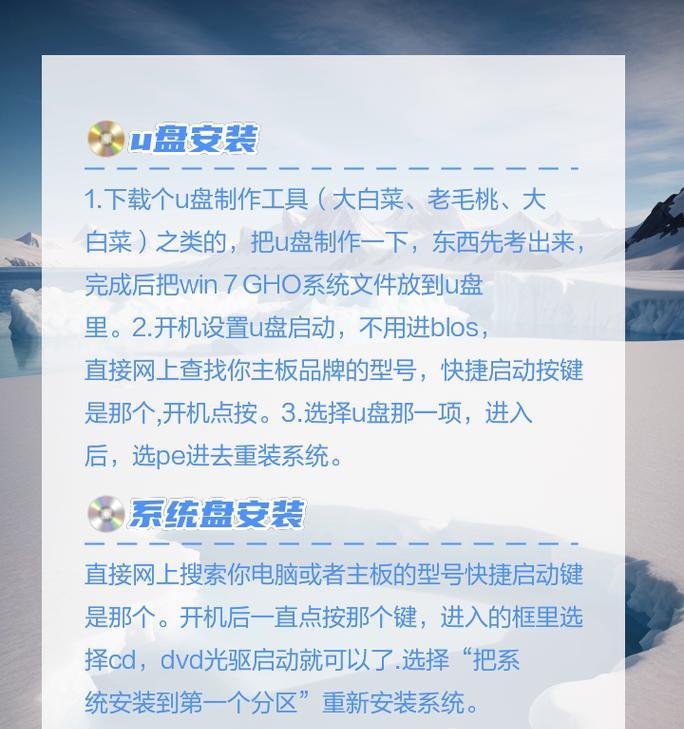
六:设置分区格式
在制作U盘启动盘之前,您需要设置分区格式。一般来说,推荐使用默认的分区格式,但如果您有特殊需求,可以根据需要进行调整。
七:开始制作
确认所有设置都正确无误后,点击“开始”或类似的按钮开始制作U盘启动盘。这个过程可能需要一些时间,请耐心等待。
八:等待制作完成
一旦开始制作,您只需等待制作过程完成。请不要中途拔出U盘或关闭计算机,否则可能导致制作失败。
九:测试启动
一旦制作完成,您可以将U盘插入需要启动的计算机中。在开机过程中,按下相应的按键(通常是F12或Del键)进入启动菜单,选择U盘作为启动设备,然后按下Enter键进行启动。
十:系统修复或安装
通过U盘启动后,您可以根据需要选择系统修复工具或进行操作系统的全新安装。根据具体情况,选择相应的选项并按照屏幕提示进行操作。
十一:制作多种启动盘
如果您有多个ISO文件需要制作成启动盘,可以重复上述步骤。每次制作之前,请确保已经将前一个ISO文件从U盘中删除。
十二:注意事项
在制作U盘启动盘的过程中,一定要注意以下几点:确认ISO文件的完整性,以免制作失败;保护好重要数据,避免误操作导致数据丢失;在使用U盘启动时,选择正确的操作选项,避免对系统产生不可逆的影响。
十三:常见问题解决
在制作U盘启动盘的过程中,可能会遇到一些问题。比如,无法找到U盘、制作失败等。您可以通过查阅制作工具的使用说明或者在相关论坛上寻求帮助,解决这些问题。
十四:备份重要文件
在进行系统修复或安装之前,建议您备份重要文件。因为这些操作可能会导致数据丢失,预先备份可以避免不必要的损失。
十五:
通过本文的介绍,相信您已经掌握了制作U盘启动盘的详细步骤。制作U盘启动盘可以帮助您在电脑故障时快速修复或安装操作系统,提高了电脑的可靠性和便捷性。希望这个教程对您有所帮助!